path环境变量被误删咋解决
新买的电脑,在搭建path的环境变量时误删了系统自带的环境变量,导致cmd运行不起来。求个解决方案,具体情况如图片
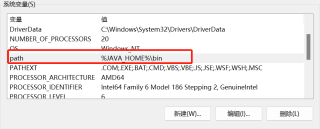
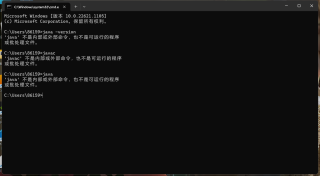
C:\Program Files (x86)\Common Files\Oracle\Java\javapath;C:\WINDOWS\system32;C:\WINDOWS;C:\WINDOWS\System32\Wbem;C:\WINDOWS\System32\WindowsPowerShell\v1.0;C:\WINDOWS\System32\OpenSSH;C:\Users\leishen\Downloads;%SystemRoot%\system32;%SystemRoot%;%SystemRoot%\System32\Wbem;%SYSTEMROOT%\System32\WindowsPowerShell\v1.0;%SYSTEMROOT%\System32\OpenSSH;C:\Program Files (x86)\EasyShare\x86;C:\Program Files (x86)\EasyShare\x64\
把这个复制进去就行
使用系统还原:打开控制面板,选择“系统和安全”>“系统”>“系统保护”,选择“系统还原”,选择可用的还原点并还原系统。
该回答引用ChatGPT
您可以按照以下步骤在Windows上配置Java环境变量:
1、下载并安装Java Development Kit(JDK)。
2、打开“控制面板”,然后单击“系统和安全”>“系统”>“高级系统设置”。
3、在“系统属性”窗口中,单击“高级”选项卡,然后单击“环境变量”按钮。
4、在“环境变量”窗口中,单击“新建”按钮。
5、在“新建系统变量”对话框中,输入以下信息:
变量名:JAVA_HOME
变量值:JDK的安装路径(例如:C:\Program Files\Java\jdk1.8.0_181)
单击“确定”按钮关闭“新建系统变量”对话框。
6、在“系统变量”下找到“Path”变量,然后单击“编辑”按钮。
7、在“编辑环境变量”对话框中,单击“新建”按钮。
8、输入以下信息:
变量值: %JAVA_HOME%\bin
单击“确定”按钮关闭“编辑环境变量”对话框。
9、单击“确定”按钮关闭“环境变量”窗口。
10、打开一个新的命令提示符窗口(或者重新启动现有的命令提示符窗口),然后输入“java -version”命令,如果输出Java版本信息,则环境变量设置成功。
要不你先建一个JAVA_HOME的环境变量?
https://www.likecs.com/show-423205.html
你现在基本操作步骤有两个,第一个是尝试还原,另外就是直接给path里面添加回来系统的原来的默认值
复制下面的直接扔path里面,之后在添加java的变量,莫慌,你不是给删除了系统文件,单纯的path值删除复原这个值就可以
%SystemRoot%\system32;%SystemRoot%;%SystemRoot%\System32\Wbem;%SYSTEMROOT%\System32\WindowsPowerShell\v1.0\;
或者一个一个添加PATH默认值也行
%SystemRoot%system32
%SystemRoot%
%SystemRoot%System32Wbem
%SYSTEMROOT%System32WindowsPowerShellv1.0
PATHEXT: .COM;.EXE;.BAT;.CMD;.VBS;.VBE;.JS;.JSE;.WSF;.WSH;.MSC
PROCESSOR_ARCHITECTURE: AMD64
PROCESSOR_IDENTIFIER: Intel64 Family 6 Model 58 Stepping 9, GenuineIntel
PROCESSOR_LEVEL: 6
PROCESSOR_REVISON: 3a09
PSModulePath:
%ProgramFiles%WindowsPowerShellModules
%SystemRoot%system32WindowsPowerShellv1.0Modules
如果 PATH 环境变量被错误删除或修改,您可能会在运行依赖它的程序或命令时遇到问题。 您可以采取以下步骤将 PATH 环境变量恢复为其默认值:
1.检查您是否有备份:如果您有系统备份,您可以从备份中恢复 PATH 环境变量。 这是恢复变量的最简单方法,因为它将确保恢复所有正确的值和语法。
2.使用 setx 命令:如果没有备份,可以使用 setx 命令将 PATH 环境变量重置为其默认值。 为此,请打开具有管理权限的命令提示符窗口,然后键入以下命令:
setx PATH "%SystemRoot%\System32\WindowsPowerShell\v1.0\;C:\Windows\system32;C:\Windows;C:\Windows\System32\Wbem"
此命令会将 PATH 环境变量重置为其在 Windows 系统上的默认值。 请注意,这些值可能会有所不同,具体取决于您的特定系统配置。
3.手动编辑 PATH 变量:如果上述步骤不起作用,您可以尝试手动编辑 PATH 环境变量。 为此,请打开控制面板中的环境变量对话框,然后在系统变量部分找到 PATH 变量。 编辑变量以包括默认值,以分号 (;) 分隔。 同样,默认值可能因系统配置而异。
4.重新安装受影响的程序:如果上述步骤不起作用,您可能需要重新安装任何因缺少 PATH 环境变量而无法运行的程序或应用程序。 这将确保在安装程序时将正确的路径添加到变量中。
修改 PATH 环境变量时一定要小心,因为任何错误都可能导致系统出现问题。 在对重要的系统变量进行任何更改之前,请务必确保备份或创建还原点。
可以尝试以下方法恢复系统自带的环境变量:
打开系统属性窗口:右键“计算机”或“此电脑”,选择“属性”。
点击左侧的“高级系统设置”。
点击“环境变量”按钮。
在“系统变量”区域中查找是否存在被误删的环境变量,如果不存在,可以点击“新建”按钮添加缺失的环境变量。
如果已经存在该环境变量,但其值不正确,可以点击该环境变量进行编辑,将其值设置为正确的值。
确认保存修改后,重新打开cmd窗口,尝试运行命令行程序,检查是否已经正常运行。
重新配置JAVA环境变量即可, 详细步骤如下:https://blog.csdn.net/m0_61003412/article/details/120832955
果您在编辑环境变量时不小心删除了系统自带的路径,可以按照以下步骤进行修复:
1.打开"控制面板",并点击"系统和安全"。
2.点击"系统",然后点击"高级系统设置"。
3.在弹出的"系统属性"窗口中,点击"环境变量"按钮。
4.在"用户变量"新建变量
5.将以下值复制到变量值中:'%SystemRoot%\system32;%SystemRoot%;%SystemRoot%\System32\Wbem;%SYSTEMROOT%\System32\WindowsPowerShell\v1.0
6.点击"确定"保存更改,并关闭所有打开的窗口。
7.重新打开命令提示符(cmd.exe),应该能够正常运行了。
注意:在第5步中,您可以根据自己的需要添加其他路径,但不要删除现有的路径。此外,上述步骤仅适用于Windows操作系统。
如果是针对CMD运行不起来,那这边可参考这个成功的实例思路:win10,配置环境变量时,不小心将系统的path删除或覆盖,导致很多cmd命令不可用,链接:https://blog.csdn.net/csshuaige/article/details/118458674
题主,这个问题我来替你解决,若有帮助,还望采纳,点击回答右侧采纳即可。
要恢复path变量可以参考以下操作:
1、WIN + R 找到键盘上win键加R键。
2、在弹出的窗口中输入 regedit 按回车键或者点确定
3、在注册表编辑器中进入到【HKEY_LOCAL_MACHINE\SYSTEM\ControlSet001\Control\Session Manager\Environment】目录
4、在注册表中右侧找到名为Path文件名的文件
5、选中Path文件,右键选择修改
6、在编辑字符串窗口中,复制【数值数据】,复制好后不要复制其他东西,或者你容易忘等其他原因,请先保存到某个文件中
7、回到桌面右键我的电脑,选择属性,进入控制面板中的高级系统设置
8、选择高级菜单中的【环境变量】
9、在环境变量中选择系统变量 新建-变量名:Path 变量值:将第六步中复制过来的数值数据粘贴进去 点确定就可以了。如果不能解决问题,建议重复上述步骤再操作一遍试试看。
- 这篇文章:误删path环境变量解决方案 也许能够解决你的问题,你可以看下
这个问题是比较简单的
添加一条环境变量 内容是你java安装目录 到bin文件夹就行了
参考一下: http://t.csdn.cn/thKx4
如果您在 Windows 系统中误删了 Path 环境变量,可以通过以下步骤进行恢复:
在 Windows 桌面上,右键单击“计算机”(或“此电脑”),然后选择“属性”选项。
点击左侧菜单中的“高级系统设置”,然后选择“环境变量”按钮。
在“环境变量”对话框中,找到“系统变量”部分,并找到“Path”变量。
选择“Path”变量,并单击“编辑”按钮。
在“编辑环境变量”对话框中,将以下内容复制并粘贴到“变量值”文本框中:
%SystemRoot%\system32;%SystemRoot%;%SystemRoot%\System32\Wbem;%SYSTEMROOT%\System32\WindowsPowerShell\v1.0
如果您在 Windows 系统中误删了 Path 环境变量,可以通过以下步骤进行恢复:
在 Windows 桌面上,右键单击“计算机”(或“此电脑”),然后选择“属性”选项。
点击左侧菜单中的“高级系统设置”,然后选择“环境变量”按钮。
在“环境变量”对话框中,找到“系统变量”部分,并找到“Path”变量。
选择“Path”变量,并单击“编辑”按钮。
在“编辑环境变量”对话框中,将以下内容复制并粘贴到“变量值”文本框中:
shell
Copy code
%SystemRoot%\system32;%SystemRoot%;%SystemRoot%\System32\Wbem;%SYSTEMROOT%\System32\WindowsPowerShell\v1.0
单击“确定”按钮,保存更改。
关闭所有打开的对话框,并重新启动您的计算机,以便更改生效。
这将会将您的 Path 环境变量恢复为默认值。如果您需要将其他路径添加到 Path 环境变量中,请在“编辑环境变量”对话框中单击“新建”按钮,并添加需要的路径。
如果您误删了系统自带的环境变量,可能会导致一些系统命令无法正常运行,例如cmd、ipconfig等。
以下是恢复环境变量的方法:
使用Windows系统还原
Windows系统有一个还原功能,可以将系统恢复到之前的某个时间点。如果您在修改环境变量之前备份过系统,可以使用这个功能来还原系统。
在Windows 10中,打开控制面板,选择“恢复”,然后选择“打开系统还原”。按照提示选择要还原的时间点即可。
修改注册表
如果您无法使用系统还原功能,可以尝试手动修改注册表来恢复环境变量。
打开注册表编辑器,找到HKEY_LOCAL_MACHINE\SYSTEM\CurrentControlSet\Control\Session Manager\Environment键。在这个键下,应该有一个名为Path的字符串值,它包含了环境变量的值。如果这个键不存在,可以手动创建一个新的字符串值,并将其命名为Path。
将Path的值设置为系统默认的环境变量值,例如:
C:\Windows\system32;C:\Windows;C:\Windows\System32\Wbem;
注意:不同的Windows版本可能有不同的环境变量值,请根据您的实际情况进行修改。
修改注册表后,您需要重新启动电脑,让新的环境变量生效。
希望这些方法能够帮助您恢复环境变量,并让cmd等系统命令能够正常运行。不过请注意,在修改环境变量之前,一定要小心操作,避免误操作导致系统问题。
有三个方法:
(1) 到别的电脑上复制过来;
(2) 恢复;
a. 点击开始菜单并输入“恢复”。
b. 选择“创建还原点”。
c. 单击“系统还原”并选择之前的还原点。
d. 点击“下一步”并按照屏幕上的提示完成还原过程。
(3)重装系统;
你的截图里没有看到 JAVA_HOME 变量,你只是在path里面去引用了而已